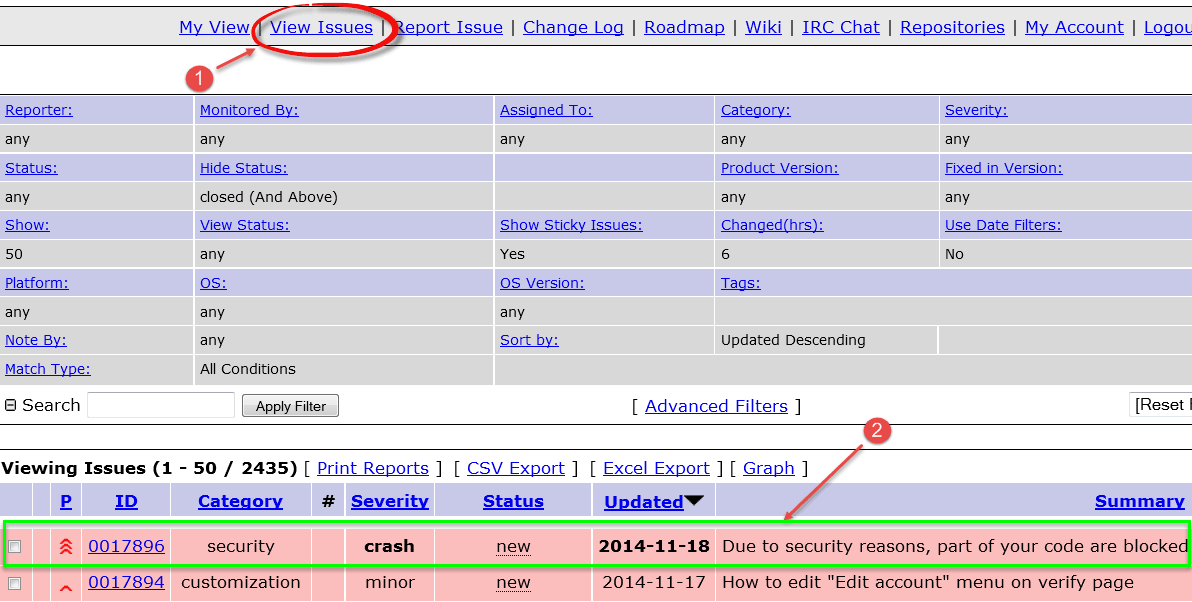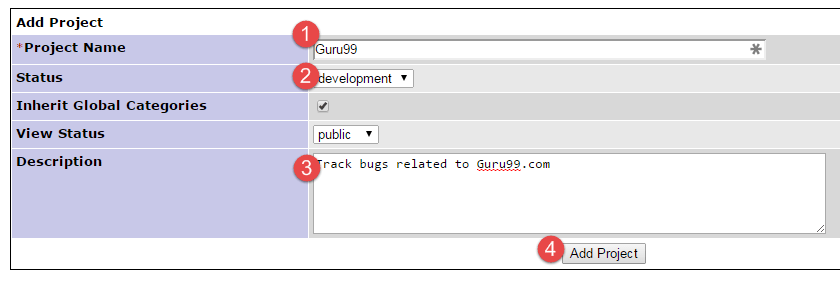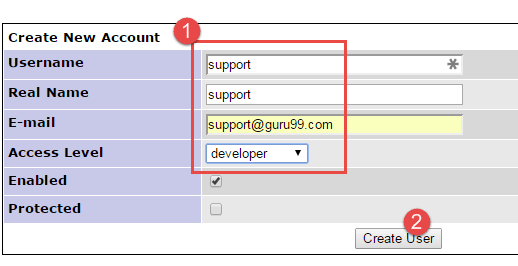MANTISe veajälgija õpetus
Mis on Mantis Bug Tracker?
Mantis on avatud lähtekoodiga vigade jälgimise tarkvara, mida saab kasutada erinevate tarkvaraprojektide tarkvaravigade jälgimiseks. Saate hõlpsalt alla laadida ja installida Mantis. Mantisbt pakub nüüd ka tarkvara hostitud versiooni. Saate hõlpsasti kohandada Mantist oma tarkvaraarenduse töövoo kaardistamiseks.
Mõned Mantis Bt silmapaistvad omadused on
- Meiliteatised: see saadab asjaomastele sidusrühmadele värskenduste, kommentaaride ja otsuste e-kirju.
- Juurdepääsu kontroll: saate juhtida kasutajate juurdepääsu projekti tasemel
- Kohanda: saate hõlpsalt kohandada Mantist vastavalt oma vajadustele.
- Mobiilitugi: Mantis toetab iPhone'i, Androidja Windows Telefoniplatvormid.
- Pluginad: Pidevalt laienev pluginate kogu, et lisada Mantis Issue Trackerile kohandatud funktsioone.
Kuidas probleemist teatada
Mantist pole vaja alla laadida, kasutate võrgus olevat demo
Step 1) Logi sisse Mantisse
Step 2) Kui olete Mantisesse sisse loginud, kuvatakse teie kasutajanimi Mantise põhiekraani ülaosas ja nüüd saate oma probleemist Mantisesse teatada, klõpsates valikul "Teata probleemist" nagu allpool näidatud.
Step 3) Järgmisel ekraanil
- Sisestage veakategooria
- Sisestage reprodutseeritavus
- Sisestage raskusaste
- Sisestage prioriteet
- Sisestage platvormi üksikasjad
- Sisestage veaaruande kokkuvõte
- sisene Descriptioon
- Vea taasesitamiseks sisestage sammud
- Klõpsake nuppu Esita aruanne
MÄRKUSED: Mantise versioonis kuvatavad väljad lükatakse edasi. Vaadake meie jaotist Custom Fields sama.
Step 4)Pärast kõigi andmete sisestamist aruandeaknasse esitame aruande ja peagi kuvatakse meie aruanne peaaknas. Nagu on näidatud alloleval ekraanipildil, kuvatakse probleemi kuvamisel ekraanil probleem koos ID-ga. "0017896" Samuti näitab see olekut uuena ja ka loomise kuupäeva.
Mantis Tooli probleemid tõstetakse esile vastavalt probleemi olekule. Näiteks siin on probleem tunnustatud olekus, seega heleoranžiga esile tõstetud.
Erinevate olekute jaoks on eraldatud erinevad värvid.
Step 5) Kui klõpsate oma probleemi #id 0017896, näitab see probleemi üksikasjalikumalt, nagu projekti reporter, selle olek, esitamise kuupäev ja viimane värskendamine.
Step 6) Lisaks sellele saate oma veale lisada faili, dokumente, pilte, nagu allpool näidatud -
Step 7) Saate lisada ka oma probleemi käsitlevaid kommentaare, nagu on näidatud alloleval ekraanipildil.
Step 8) Probleemide ajaloo vaatamiseks võite klõpsata probleemiaruande ülaosas valikul ajalugu. Selles probleemide ajaloos on üksikasjad, näiteks millal probleem loodi või millal fail probleemile lisati või kas probleemile on lisatud märkusi.
Step 9) Kui probleem on esitatud, saab arendaja meili.
Kuidas projekti lisada
Step 1) Minge vahekaardil Haldamine jaotisesse Projektide haldamine
- Sisestage projekti nimi
- Valige Olek
- sisene Descriptioon
- Klõpsake nuppu Lisa projekt
Step 2) Projekt luuakse.
Kuidas luua kasutajat
Step 1) Avage Halda > Kasutajate haldamine. Klõpsake "Loo uus konto"
Step 2)
- sisene
- kasutajanimi
- Tegelik nimi
- E-POST
- Juurdepääsutase
- Klõpsake nuppu Loo kasutaja
Step 3) Järgmisel ekraanil määrake kasutaja soovitud projektile.
Step 3) Soovi korral värskendage e-posti ja muid konto eelistusi
Step 4) Sisselogimismandaadid saadetakse kasutajale tema meili teel.
Kuidas luua kohandatud välja
Step 1)
- Minge jaotisse Kohandatud väljade haldamine
- Sisestage välja nimi
- Klõpsake nuppu "Uus kohandatud väli"
Step 2)
- Valige Välja tüüp
- Sisestage välja spetsiifilised andmed
- Klõpsake nuppu Värskenda kohandatud välja
Step 4) Kohandatud väli luuakse
Step 5) Klõpsake uuesti kohandatud väljal ja linkige kohandatud väli oma projektiga
Step 6) Jaotises Teata probleemist kajastub uus kohandatud väli